Первое, что вы видите после загрузки конфигурации 1С:Бухгалтерия 3.0 – это начальная страница. По умолчанию на ней выводится специальная служебная Информационная панель. Но с помощью штатных механизмов системы можно не только настроить внешний вид данной панели, но и дополнить начальную страницу другими информационными блоками или как принято сейчас говорить виджетами.
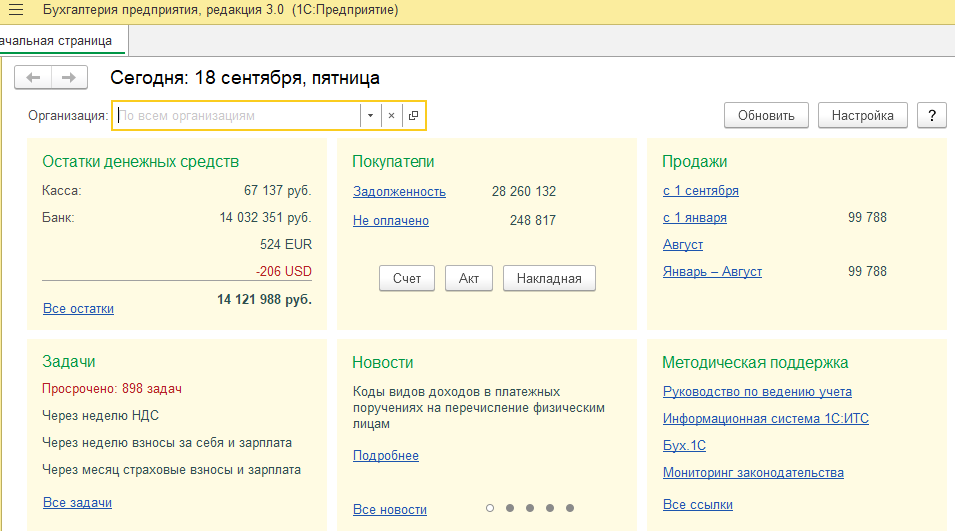
Настройка информационной панели
Итак, после загрузки программы на экране пользователя отображается начальная страница с информационной панелью. Ее состав и положение блоков могут настраиваться пользователем по своему желанию. Настройка выполняется в отдельном окне, открыть которое можно нажав кнопку Настройка в правом верхнем углу (рис. 1).
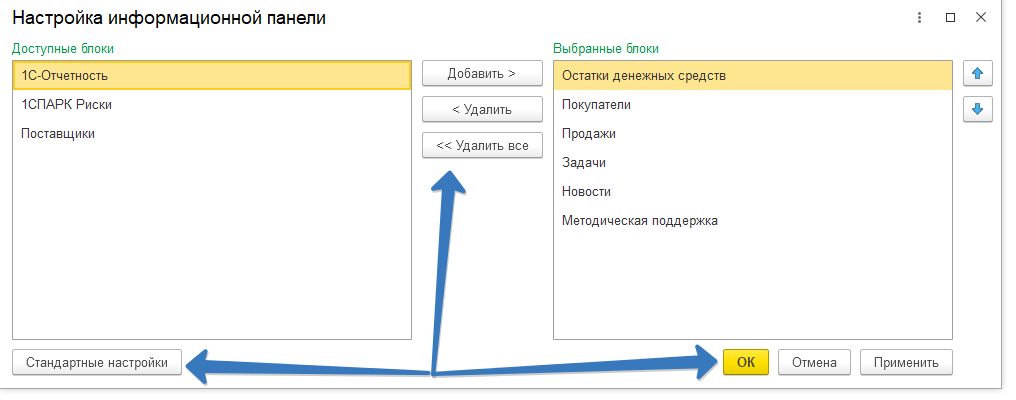
В левой части окна настройки информационной панели с подписью Доступные блоки находятся блоки, которые можно вывести на начальную страницу с помощью кнопки Добавить. В правой части с надписью Выбранные блоки отображаются блоки, которые в данный момент выводятся на Начальной странице. Ненужные блоки можно отключить кнопкой Удалить. После этого блок переместится в Доступные блоки.
Вы можете поменять порядок отображения выбранных блоков. Для этого необходимо использовать стрелки вверх и вниз. Сделанные настройки сохраняются по кнопке ОК. Восстановить первоначальные настройки можно нажав кнопку Стандартные настройки.
Произвольная настройка начальной страницы.
Платформа 1С предоставляет возможность пользователям полностью изменить внешний вид начальной страницы. По желанию пользователя в качестве начальной страницы можно выбрать одну или несколько других форм, например, Список задач или Монитор основных показателей. Можно поменять их расположение, добавить или удалить ненужные формы в соответствии со своими предпочтениями. Для перехода к настройкам начальной страницы, необходимо в главном меню выбрать пункт Настройки и далее нажать Настройка начальной страницы.
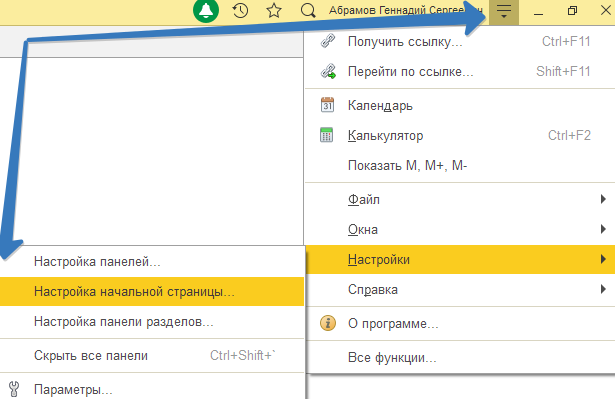
Форма и диалог настройки похожи на настройки информационной панели, но состоит из трех списков, так как на начальной странице для размещения произвольных форм доступно две колонки.
На начальной странице формы можно выводить как в левой, так и в правой колонке. При этом рассматриваемая нами до этого информационная панель является как раз одной из доступных для вывода форм.

Для размещения форм доступны левая и правая колонки начальной страницы. Доступные формы можно переносить из одного списка в другой, просто перетягивая мышью в нужную часть. Также можно использовать кнопки Добавить и Удалить. Для установки порядка следования форм в колонке можно использовать кнопки вверх и вниз. Сделанные настройки сохраняются по кнопке ОК.
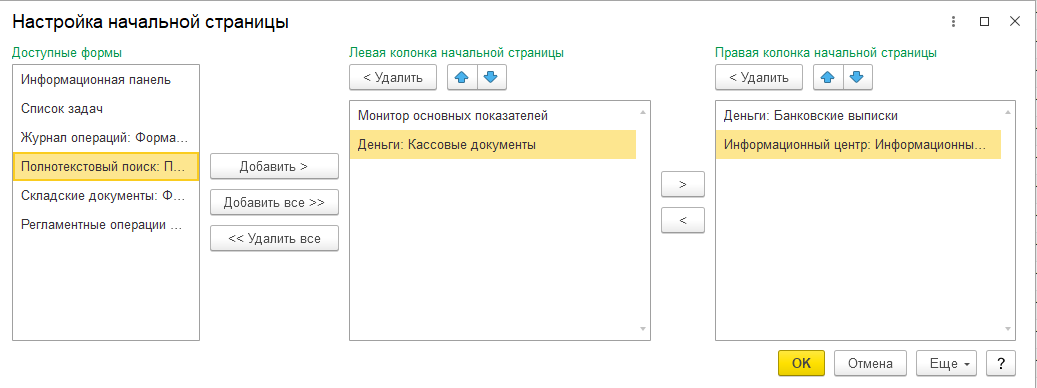
Изменить количество колонок на начальной странице нельзя. Но вы можете использовать только одну из доступных колонок, и тогда выбранные формы будут занимать все доступное по ширине пространство.
На этом все. Приятной и удобной работы!
Подписывайтесь на наши группы в социальных сетях, чтобы не пропустить новые публикации.
Поделитесь ссылкой, если Вам понравилась эта статья
